视频会议设备连接图
- 格式:doc
- 大小:1.79 MB
- 文档页数:6

视频会议系统设备安装指南1、设备及线缆主要设备如上:从左至右分别为MCU、终端、摄像头。
配件注意事项:终端电源为12V5A,摄像头电源为12V2.5A,注意区分。
其他设备包括:显示器设备(电视机、显示器)、交换机、麦克风、有源音箱。
如果是系统演示,注意要把包装物放回航空箱,以便打包时取用。
线缆如下表:如果显示设备用电视机,通常需要用HDMI线缆,而且长度通常比较长,请在现场确认;DVI-I线缆可用DVI-D线缆代替。
序号两端设备类型1 终端到摄像头DVI2 终端到电视机HDMI3 终端到PC HDMI-DVI4 MCU到交换机网线5 终端到交换机网线6 PC到交换机网线7 终端到麦克风、音箱音频线摄像机串口针脚定义如下:终端串口针脚定义如下:编号功能编号功能1 DTR 5 RXD2 DSR 6 GND3 TXD 74 GND 8 NC编号功能1 TXD2 RXD3 GND连接线序:摄像机终端3 TXD 1 TXD4 GND 2 RXD5 RXD 3 GND连接时要拿工具往里面压接线孔上面的端子才能把线插进去,松开就可以把线压住。
2、系统连接系统连接示意图如下:终端背板接口图如下:终端背板图主会场的视频输出设备往往比较复杂,需要根据现场情况确定线缆接头和长度,如需连接投影机、VGA矩阵等,必须配置相应的转换线或转换盒。
主会场的音频设备,尽量通过调音台连接,以保证音质优美,分会场可使用麦克风和有源音箱、电视机。
3、MCU配置MCU连接显示器和鼠标键盘,加电开机。
进入Windows桌面后,将当前连接的网口改为静态IP地址(例如192.168.1.240/24)。
启动MCU服务器、MGR服务器(桌面图标如下图)和GK 服务程序。
新版本中,MCU和MGR为自动启动,可在任务管理器中确认其运行状态。
用浏览器登录MCU管理界面输入账号密码后进入管理界面。
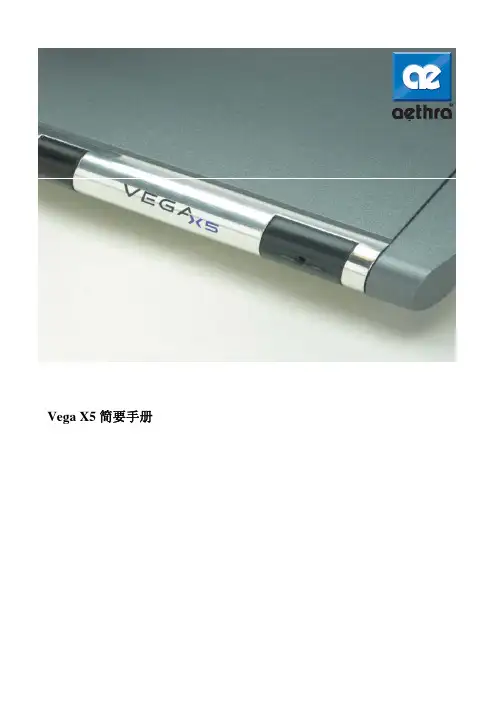


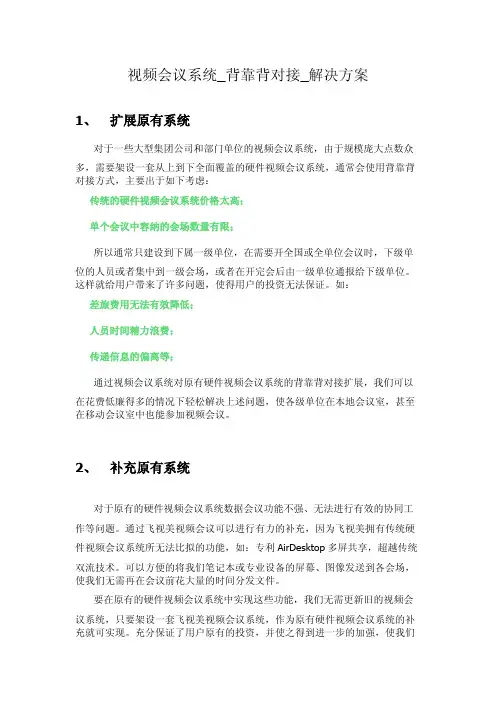
视频会议系统_背靠背对接_解决方案1、扩展原有系统对于一些大型集团公司和部门单位的视频会议系统,由于规模庞大点数众多,需要架设一套从上到下全面覆盖的硬件视频会议系统,通常会使用背靠背对接方式,主要出于如下考虑:传统的硬件视频会议系统价格太高;单个会议中容纳的会场数量有限;所以通常只建设到下属一级单位,在需要开全国或全单位会议时,下级单位的人员或者集中到一级会场,或者在开完会后由一级单位通报给下级单位。
这样就给用户带来了许多问题,使得用户的投资无法保证。
如:差旅费用无法有效降低;人员时间精力浪费;传递信息的偏离等;通过视频会议系统对原有硬件视频会议系统的背靠背对接扩展,我们可以在花费低廉得多的情况下轻松解决上述问题,使各级单位在本地会议室,甚至在移动会议室中也能参加视频会议。
2、补充原有系统对于原有的硬件视频会议系统数据会议功能不强、无法进行有效的协同工作等问题。
通过飞视美视频会议可以进行有力的补充,因为飞视美拥有传统硬件视频会议系统所无法比拟的功能,如:专利AirDesktop多屏共享,超越传统双流技术。
可以方便的将我们笔记本或专业设备的屏幕、图像发送到各会场,使我们无需再在会议前花大量的时间分发文件。
要在原有的硬件视频会议系统中实现这些功能,我们无需更新旧的视频会议系统,只要架设一套飞视美视频会议系统,作为原有硬件视频会议系统的补充就可实现。
充分保证了用户原有的投资,并使之得到进一步的加强,使我们的会议更加丰富多彩。
3、解决方案视频会议背靠背对接解决方案通过模拟线路转接方式,实现音视频信号互通采集,从而实现不同品牌视频会议间的互联互通。
背靠背对接具体方法如下:通过模拟信号线将原有硬件视频会议终端与飞视美视频会议终端设备相连接。
线路1 :原有终端HDMI视频输出 ——> 飞视美终端HDMI视频输入线路2 :原有终端HDMI视频输入<——飞视美终端HDMI视频输出线路3 :原有终端音频输出 ——>飞视美终端音频输入线路4 :原有终端音频输入<——飞视美终端音频输出背靠背设备对接示意图如下:通过背靠背方式对接后:1、可以将原有视频会议主画面及各地会场的音视频,通过飞视美网络视频会议系统广播至各个下级分会场。


ME40视频会议终端操作指南产品版本:V2.25小鱼易连专有和保密信息版权所有©北京小鱼易连科技有限公司前言手册说明ME40是小鱼易连推出的一款面向企业中小型会议室的高清视频会议终端产品。
它由主机、摄像头、全向麦克风、以及相关的线缆配件组成,可连接电视屏幕或投影仪作为视频输出。
用户可使用遥控器进行操作,实现多方视频会议、共享屏幕、通讯录、会议日程以及修改设置等功能。
本文档介绍了小鱼易连ME40视频会议终端(以下简称ME40或者终端)的常用操作,为使用该产品的用户提供帮助和指南。
读者对象本文档适用于下列人员阅读:➢维护工程师➢终端用户➢会议管理员目录1新手入门 (1)1.1设备连接 (1)1.2遥控器介绍 (2)1.3主页面介绍 (3)2呼叫管理 (4)2.1呼入/呼出操作 (4)2.1.1呼出号码 (4)2.1.2接听来电 (4)2.2通话中操作 (5)3通讯录管理 (7)4日程管理 (8)5系统管理 (9)5.1配置常规参数 (9)5.2配置网络连接 (11)5.2.1配置有线网络 (11)5.2.2配置无线网络 (12)5.3配置网络测试 (12)5.4配置视频参数 (13)5.5配置音频参数 (15)5.6配置通话参数 (16)5.7查看其他信息 (19)6配对管理 (21)ME40视频会议终端操作指南1新手入门1.1设备连接说明:设备连接前,检查硬件包装清单,确认包装完整、配件齐全。
1.将ME40主机放置在水平桌面上。
2.参照线缆连接示意图(如图 1-1所示),连接各接口线缆。
图 1-1 线缆连接示意图ME40视频会议终端操作指南1.2遥控器介绍开机后,请使用ME40终端配套的红外遥控器对终端进行控制操作。
遥控器的按键和功能说明,如图 1-2所示。
图 1-2 遥控器按键功能说明ME40视频会议终端操作指南1.3主页面介绍终端开机后,进入主页面,如图 1-3所示。
图 1-3 主页面1.状态栏2. 中心区域主页面的区域功能说明如下:1.状态栏区域:⚫终端名称:用于识别终端,方便从通讯录查找与呼叫。

我们经常在家里的电视机、各种播放器上,视频会议产品和监控产品的编解码器的视频输入输出接口上看到很多视频接口,这些视频接口哪些是模拟接口、哪些是数字接口,哪些接口可以传输高清图像等,下面就做一个详细的介绍。
目前最基本的视频接口是复合视频接口、S-vidio接口;另外常见的还有色差接口、VGA接口、接口、HDMI接口、SDI接口。
1、复合视频接口接口图:说明:复合视频接口也叫AV接口或者Video接口,是目前最普遍的一种视频接口,几乎所有的电视机、影碟机类产品都有这个接口。
它是音频、视频分离的视频接口,一般由三个独立的RCA插头(又叫梅花接口、RCA接口)组成的,其中的V接口连接混合视频信号,为黄色插口;L 接口连接左声道声音信号,为白色插口;R接口连接右声道声音信号,为红色插口。
评价:它是一种混合视频信号,没有经过RF射频信号调制、放大、检波、解调等过程,信号保真度相对较好。
图像品质影响受使用的线材影响大,分辨率一般可达350-450线,不过由于它是模拟接口,用于数字显示设备时,需要一个模拟信号转数字信号的过程,会损失不少信噪比,所以一般数字显示设备不建议使用。
2、S-Video接口接口图:说明:S接口也是非常常见的接口,其全称是Separate Video,也称为SUPER VIDEO。
S-Video连接规格是由日本人开发的一种规格,S指的是“SEPARATE (分离)”,它将亮度和色度分离输出,避免了混合视讯讯号输出时亮度和色度的相互干扰。
S接口实际上是一种五芯接口,由两路视亮度信号、两路视频色度信号和一路公共屏蔽地线共五条芯线组成。
评价:同AV 接口相比,由于它不再进行Y/C混合传输,因此也就无需再进行亮色分离和解码工作,而且使用各自独立的传输通道在很大程度上避免了视频设备内信号串扰而产生的图像失真,极大地提高了图像的清晰度。
但S-Video 仍要将两路色差信号(Cr Cb)混合为一路色度信号C,进行传输然后再在显示设备内解码为Cb和Cr进行处理,这样多少仍会带来一定信号损失而产生失真(这种失真很小但在严格的广播级视频设备下进行测试时仍能发现) 。
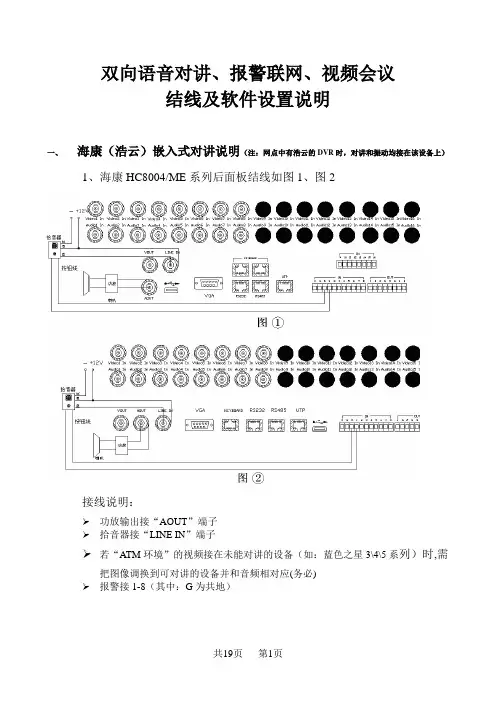
双向语音对讲、报警联网、视频会议结线及软件设置说明一、海康(浩云)嵌入式对讲说明(注:网点中有浩云的DVR时,对讲和振动均接在该设备上)1、海康HC8004/ME系列后面板结线如图1、图2接线说明:功放输出接“AOUT”端子拾音器接“LINE IN”端子若“ATM环境”的视频接在未能对讲的设备(如:蓝色之星3\4\5系列)时,需把图像调换到可对讲的设备并和音频相对应(务必)报警接1-8(其中:G为共地)2、海康HC8004(ME的与其相似)系列软件设置如图3注意:设置好IP、端口号、掩码、网关后,还要设置管理主机IP地址和端口号,管理主机IP为中心数据服务器的IP,端口号为:5500注意:设置报警量,在“选择报警输入”里,分别要设置1(接对讲的按钮,在“报警器类型”里选择“常开”)、2(接ATM振动转感器,在“报警器类型”里选择“常闭”),如图4在“报警输入”里选择“处理”后,会出现如下图的设置的对话框,如图5注意:在“时间段1”里,设为:00:00~24:00,并在“复制到”里选择“全部”,最后选择“复制”按钮在“声音警告”里选择“√”(这是为了调试时用,如果报警成功则会发出声音提示,调试完成后,要关闭此选项,选择“X”。
最后在“上传中心“选项里要选择“√”,重起DVR,即可调试。
二、蓝色之星系列双向对讲说明1.蓝色之星5004/6004的硬件联接如图6(注:5004N只支持单向喊话功能):接线说明:功放输出接“Audio Out”端子,(对讲可用我司控制台来测试,报警暂时还需要用DEOMC来测试)拾音器接“Audio1~4若“ATM环境”的视频接在未能对讲的设备(如:蓝色之星3\4\5系列)时,需把图像调换到可对讲的设备并和音频相对应(务必)报警接“报警输入”端子(其中:G为共地),报警上传测试时用6004的DEOMC 测试2.蓝色之星5004N/6004N系列软件设置如图7、图8注意:若网点有两台以上的6004时,对讲的按钮线与ATM振动线各接一台,接对讲的那台DVR,在“报警录像设置”对话框中,把“种类”设为“闭路”,“布防时间”中选择:00:00-23:59,接“ATM振动”的那台,在“报警录像设置”对话框中,把“种类”设为“开路”,“布防时间”中选择:00:00-23:59,并把2-7端子与GND短接。

视频会议培训系统建设方案1目录1.系统方案 (3)1.1 视频会议系统连接示意图 (3)1。
2网络建议 (3)1。
3参会会议终端电脑要求建议 (4)1。
4视频会议硬件配置推荐 (4)2.应用场景 (6)2.1远程会议和培训 (6)2.2远程医疗会诊 (7)2。
3远程招聘 (8)2。
4第三方业务系统集成 (8)4.效益分析 (9)4.1企业直接经济成本效益分析 (9)4。
2企业效率提升效益分析 (10)4。
3企业文化普及效益分析 (10)4.4企业整体管理效益分析 (11)5。
产品主要功能 (11)5。
1视频会议系统主界面 (11)5.2音频和视频交互功能 (13)5.2.1音频 (13)5。
2.2视频 (13)5。
3数据共享 (14)5.3。
1电子白板文档共享 (14)5.3.2桌面/程序共享 (15)5.3。
4音视频文件共享 (16)5。
4文字聊天和答疑功能 (17)5。
5辅助功能 (18)5。
6管理后台功能 (19)5.6。
1修改登录密码 (19)5。
6.2添加参会账户 (19)5。
6。
3创建会议室 (21)5.6。
5会议管理员和主讲人的相关说明 (23)6。
0产品优势 (24)6。
1 技术优势 (24)6.2其它优势 (25)附件:视频会议系统功能参数列表 (26)21。
系统方案1.1 视频会议系统连接示意图根据需求,视频会议系统基于网络架构,各分支机构与总部之间使用IP线路连接,在总部部署服务器提供视频会议服务,提供总部与各分支机构各种形式的视频会议、远程培训、协同分析研究等沟通、学习、研究的业务。
以下是视频会议系统拓扑结构图:1.2网络建议在客户端层面,开通流量管理等QOS保障手段,保证视频会议的有足够固定的带宽;在标清视频效果的情况3下,建议每个会场带宽建议不小于2M.在高清视频效果的情况下,建议每个会场带宽建议不小于4M;服务器端根据实际用户数确定带宽情况。
1。
3参会会议终端电脑要求建议1.4视频会议硬件配置推荐基于该款视频会议软件的特点以及客户视频会议的会场规模大小,提供三种软硬件配套方案可供您参考,该三种方案完全可满足相应会场规模的要求,另外,软硬件组合方案可降低采购成本,也规避了市面上软硬件无法兼容的问题。
